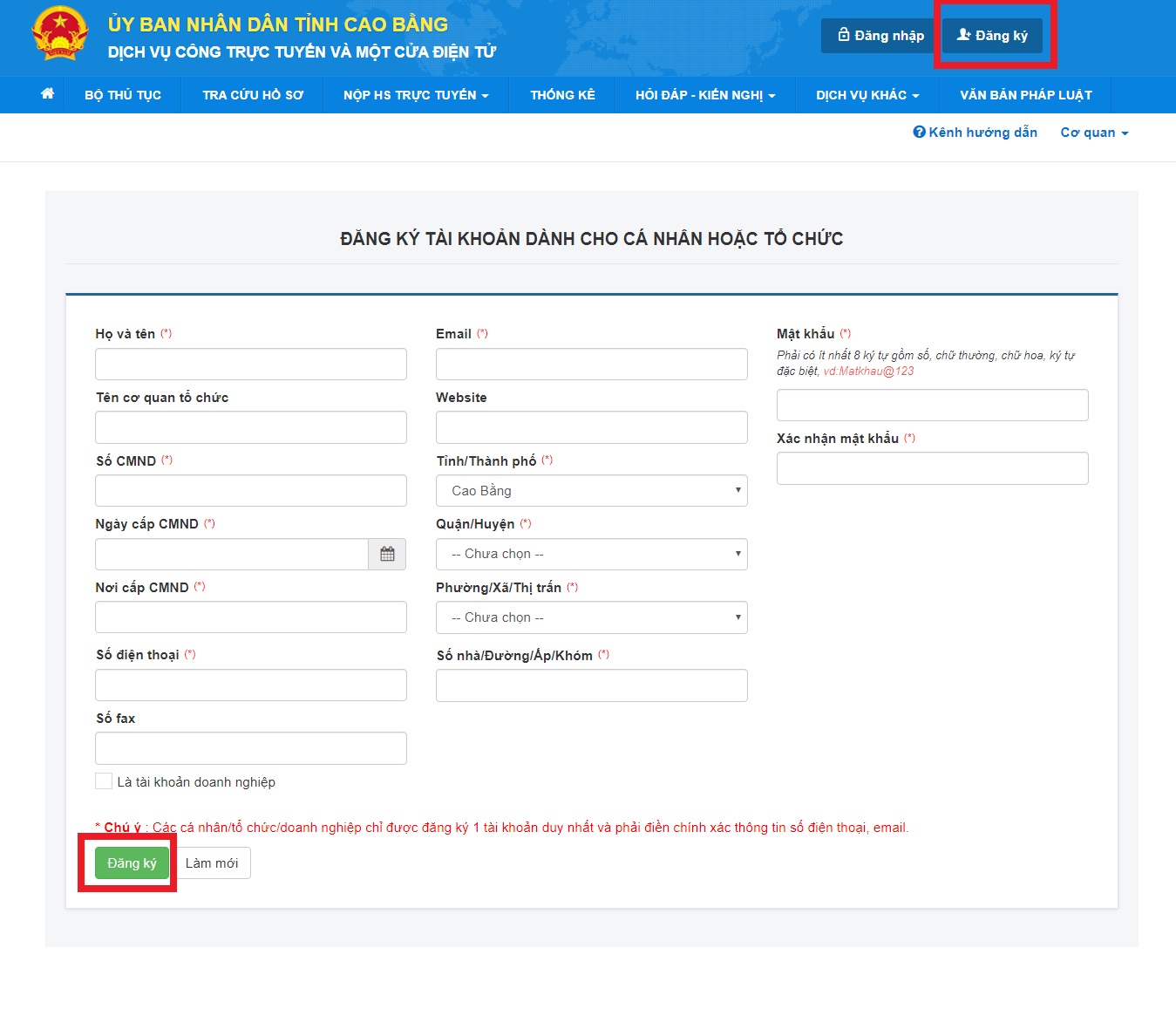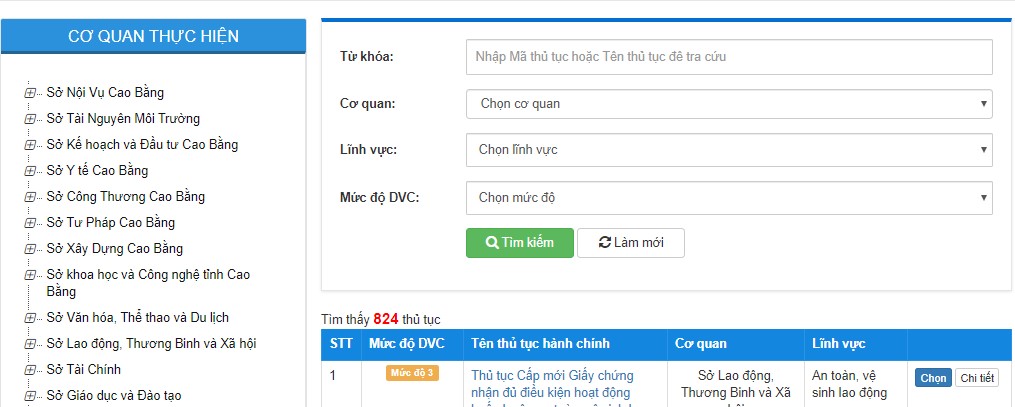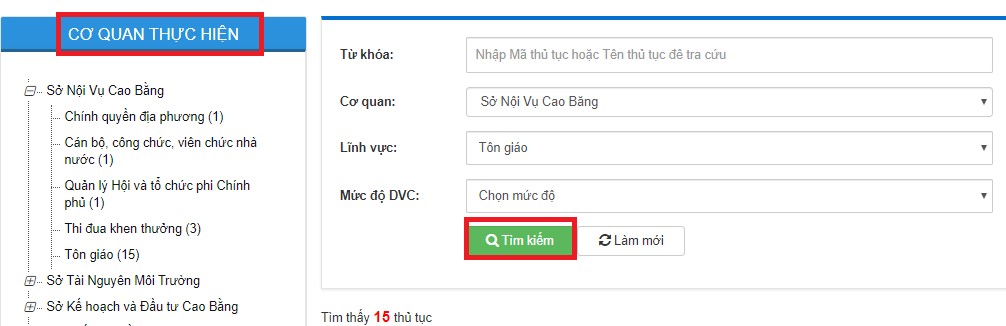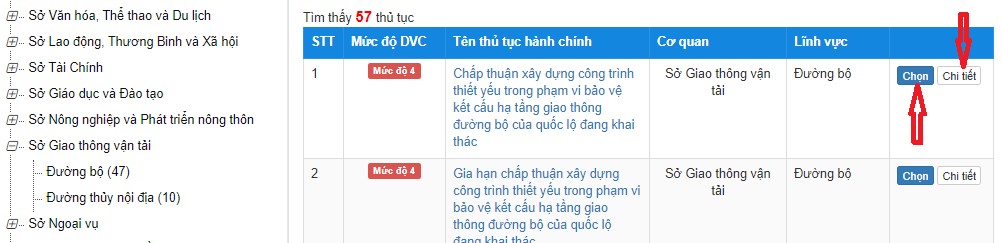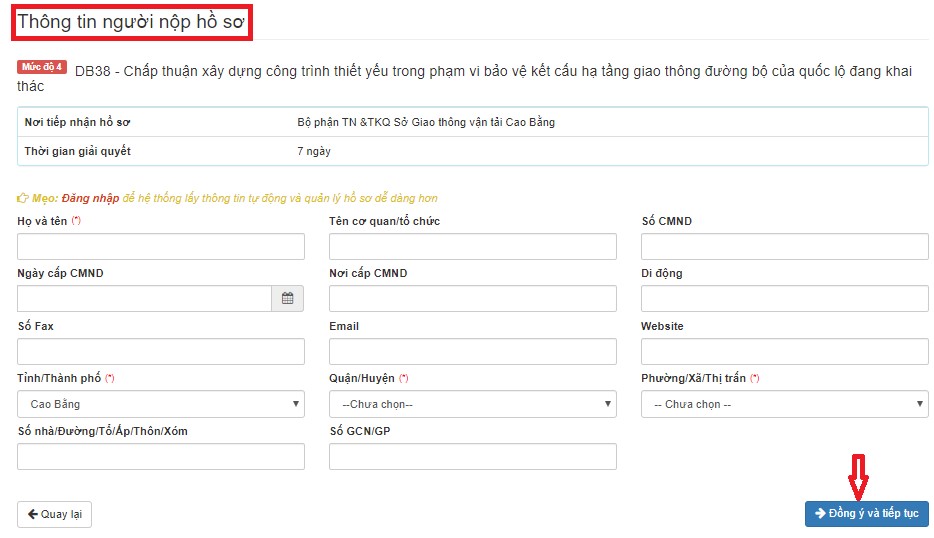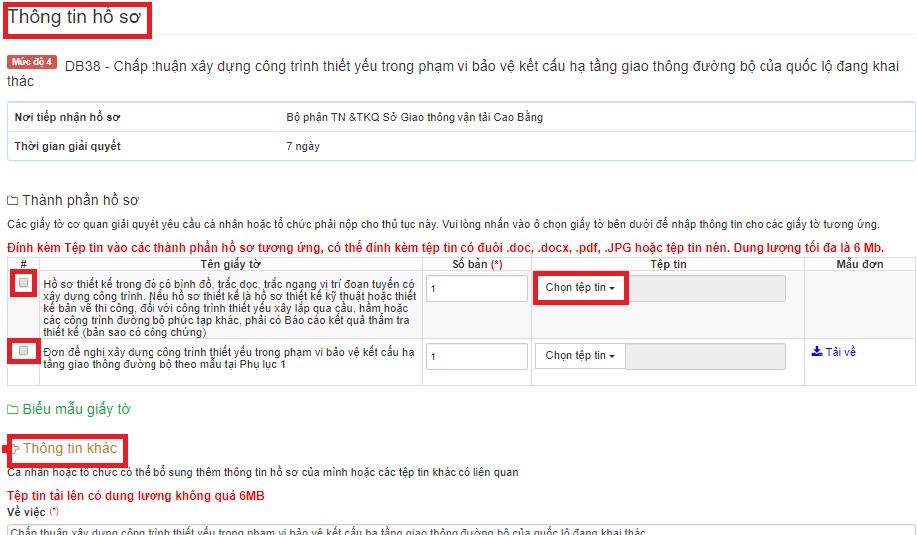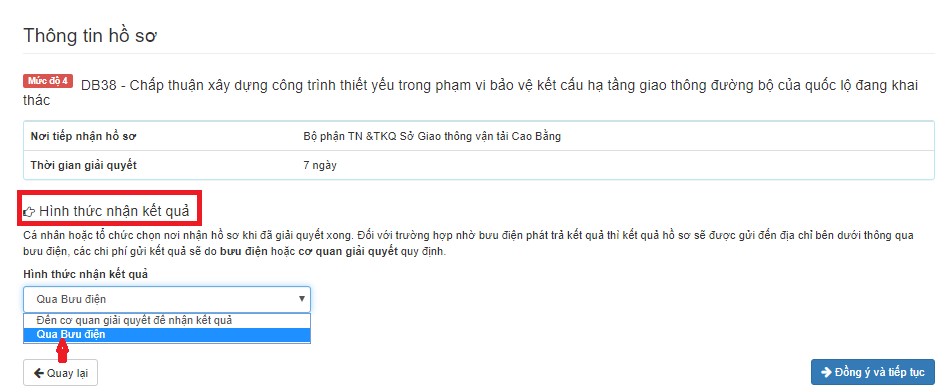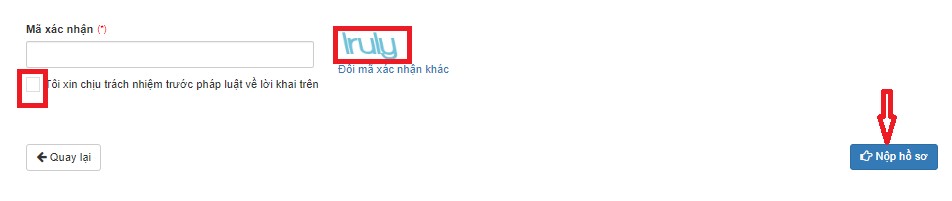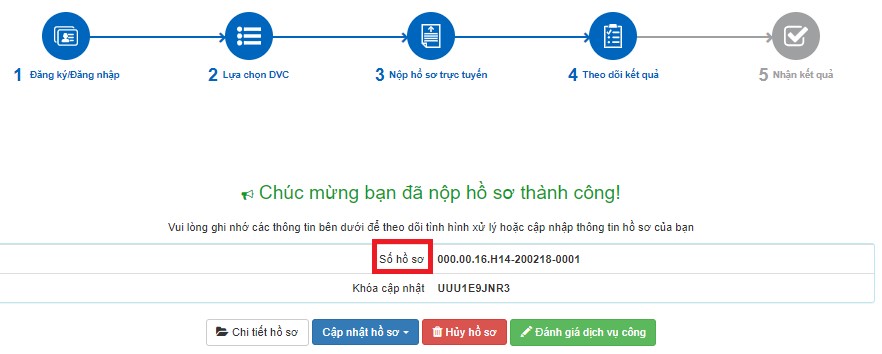HƯỚNG DẪN NỘP HỒ SƠ TRỰC TUYẾN
I. HƯỚNG DẪN ĐĂNG KÝ TÀI KHOẢN
Người dân có tài khoản hay không có đều có thể nộp hồ sơ trực tuyến. Nhưng với việc có tài khoản thì hệ thống sẽ giúp người dân quản lý hồ sơ đã nộp. Đăng ký tài khoản như sau:
–
Tại Trang chủ chọn [Đăng ký];
–
Người đăng ký điền thông tin vào các ô. Nhấn nút [Đăng ký] để hoàn tất;
–
Đăng nhập hệ thống với tài khoản và mật khẩu đã đặt.
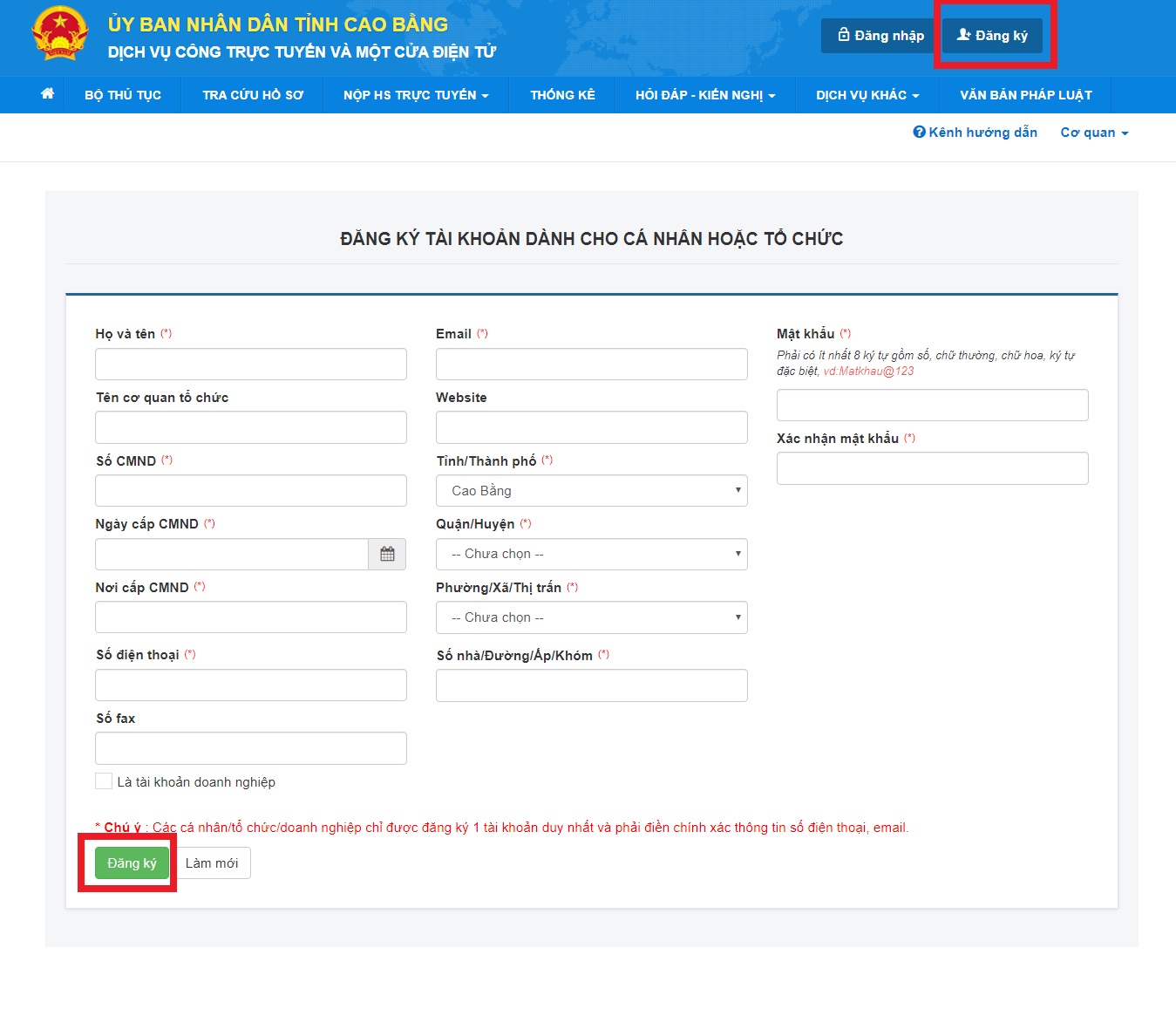
II. HƯỚNG DẪN NỘP HỒ SƠ TRỰC TUYẾN
BƯỚC 1:
Truy cập địa chỉ: http://dichvucong.caobang.gov.vn, Chọn menu [NỘP HỒ SƠ TRỰC TUYẾN]

Giao diện nộp hồ sơ hiển thị như hình sau:
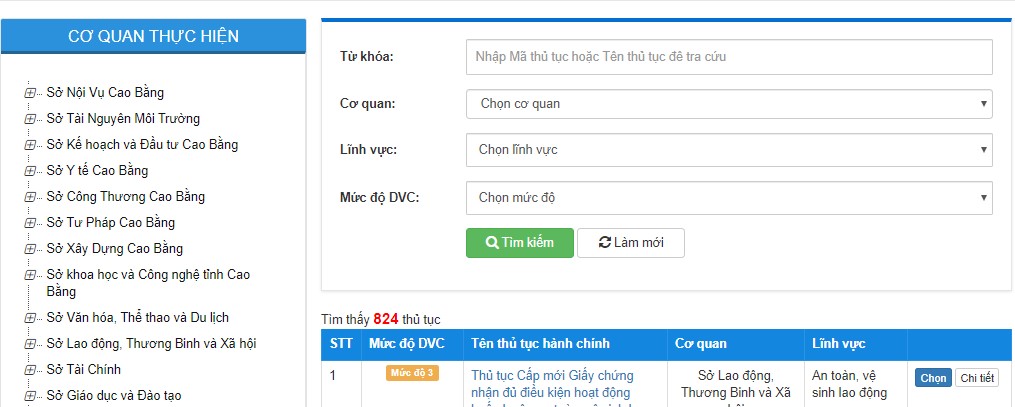
BƯỚC 2:
Tìm kiếm thủ tục cần nộp hồ sơ: nhập từ khóa tên thủ tục vào ô tìm kiếm, có thể chọn thêm thông tin [Cơ quan], [Lĩnh vực] để giới hạn khu vực tìm kiếm, hoặc chọn [CƠ QUAN THỰC HIỆN]
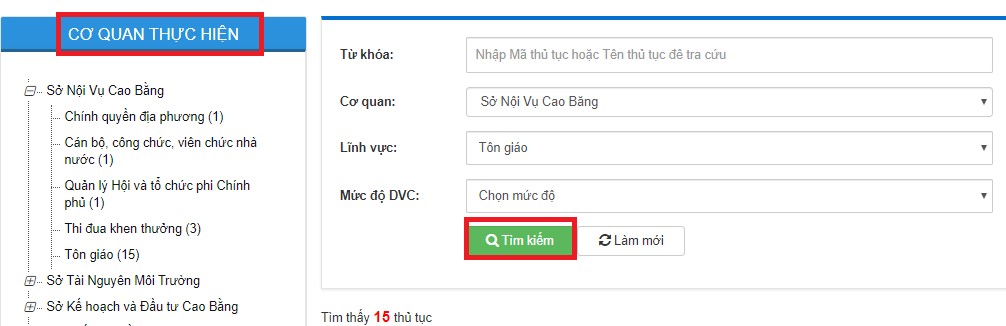
Kết quả hiển thị bên dưới trang. Tại thủ tục cần nộp, nhấn nút [Chi tiết] để xem thông tin về thủ tục và nhấn nút [Chọn] để tiến hành điền thông tin nộp hồ sơ:
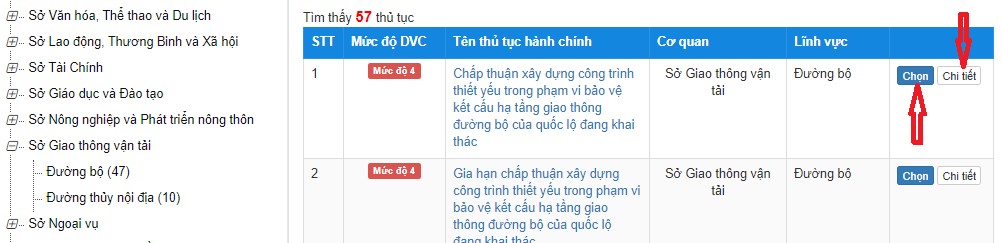
BƯỚC 3:
Điền đầy đủ thông tin cá nhân của người nộp (các trường có dấu * bắt buộc nhập thông tin)>Nhấn [Đồng ý và tiếp tục]
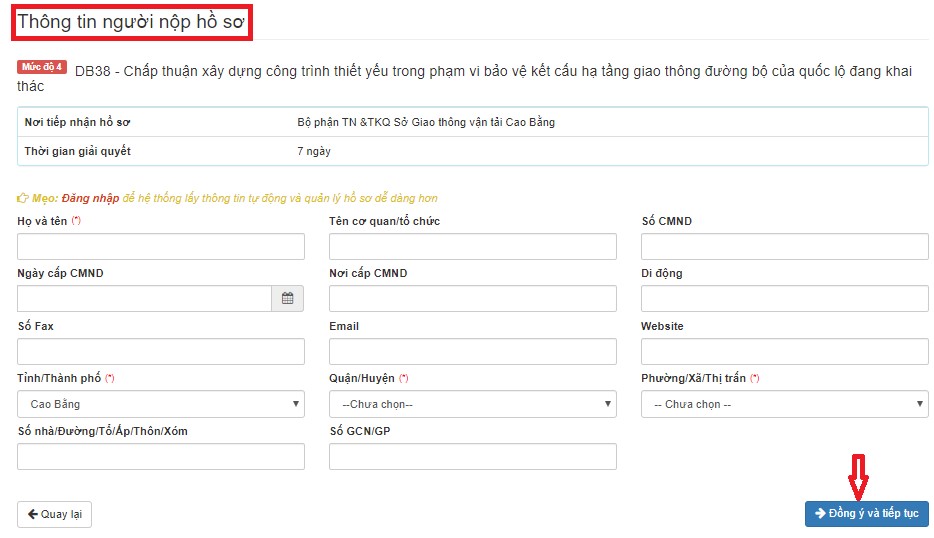
BƯỚC 4:
Nhập [Thông tin hồ sơ] và [Thông tin khác]. Đính kèm Tệp tin vào các giấy tờ đã chọn tương ứng (có thể đính kèm tệp tin có đuôi .doc, .docx, .pdf hoặc tệp tin nén, dung lượng tối đa là 50Mb)>Nhấn [Đồng ý và tiếp tục]
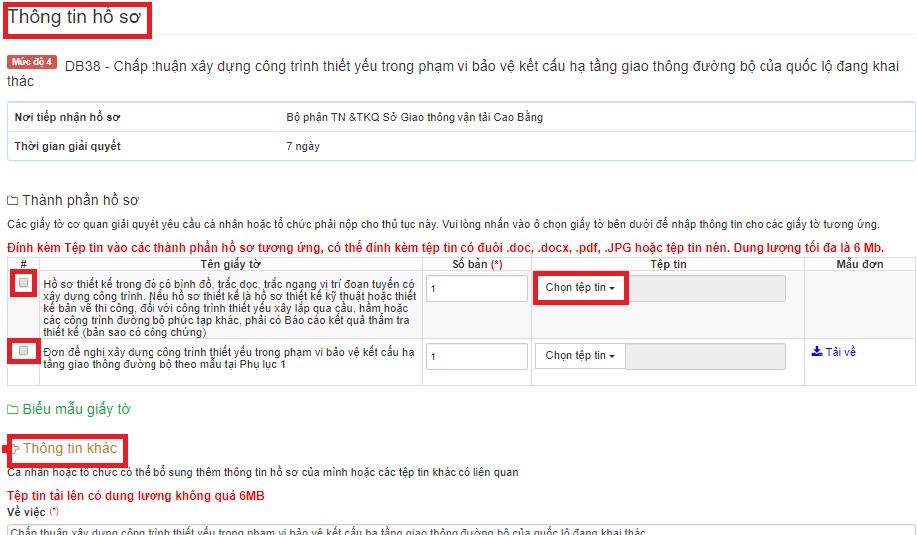
BƯỚC 5:
Chọn hình thức nhận kết quả hồ sơ trong ô [Hình thức nhận kết quả], nhấn [Đồng ý và tiếp tục]
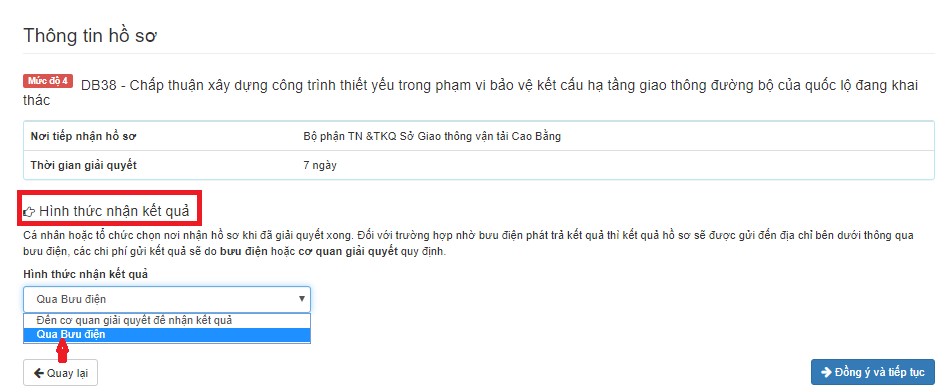
BƯỚC 6:
Nhập mã xác nhận, check ô trước [Tôi xin chịu trách nhiệm trước pháp luật về lời khai trên], nhấn nút [Nộp hồ sơ] để hoàn tất các bước nộp hồ sơ.
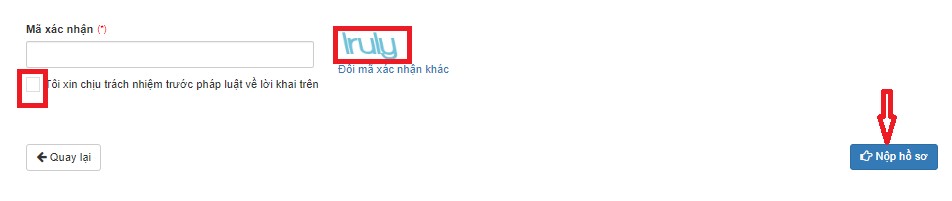
BƯỚC 7:
Hoàn tất hồ sơ. Hồ sơ sẽ hoàn tất sau khi nhập mã xác nhận như hình sau. Cần nhớ mã xác nhận để cập nhật hồ sơ khi cần thiết. Nếu công dân sử dụng số di động của Vinaphone thì sẽ nhận được KHÓA CẬP NHẬT ngay lúc này với những mạng di động khác thì sẽ KHÔNG NHẬN ĐƯỢC. Do đó, công dân cần lưu ý ghi nhớ KHÓA CẬP NHẬT để có thể mở hồ sơ chỉnh sửa hoặc lấy tệp tin kết quả.Hoàn tất việc nộp hồ sơ trực tuyến cho một thủ tục ở mức 3 hoặc 4.
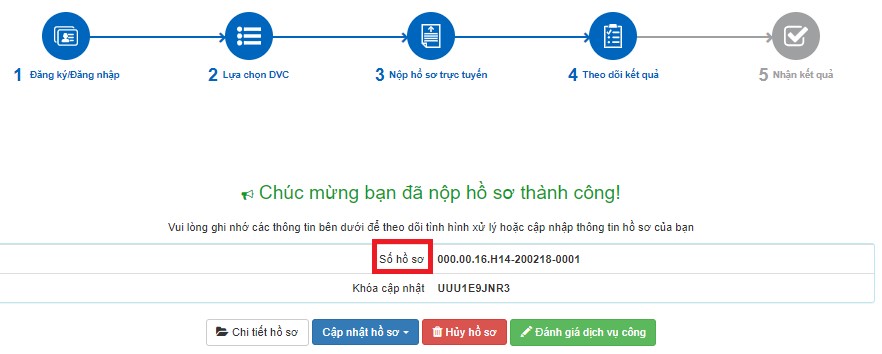
--------------------☎☎☎--------------------